Но нека се върнем към представянето на няколкото софтуерни продукта за обработка на цифрови изображения.
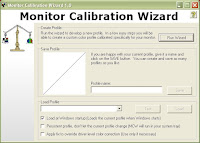 Трябва да знаете, че се получава разминаване в цветовете, нюансите в една снимка, в зависимост от носителя и. Казано по друг начин – снимката изглежда различно, когато я гледате на монитора на компютъра, и когато я гледате на хартиен носител. За да се постигне изравняване, и за да не сте разочаровани от крайният продукт е добре да настроите в цветово отношение монитора. Тази процедура се нарича „калибриране”. Има две възможности за калибриране. Едната е да отнесете компютъра и монитора при специалист, който ще извърши тази процедура с професионална техника. Ако самият Вие не сте професионален фотограф не Ви препоръчвам тази опция. Лишавате се от компютъра си за ден –два и заплащате скъпо за услугата. Другата възможност е чрез софтуер да настроите сам монитора си. Разбира се, няма да е идеална настройка, но върши работа. „Monitor Calibration Wizard 1.0” е безплатен софтуер, който можете на ползвате за настройването на Вашия монитор. От тук можете да изтеглите програмата http://www.hex2bit.com/products/product_mcw.asp, а тук /http://www.hex2bit.com/products/product_mcw.asp имате подробно описание и инструкции за употребата на софтуера на български. Предимствата на продукта са, че е безплатен, малък по обем, лесен и удобен за употреба.
Трябва да знаете, че се получава разминаване в цветовете, нюансите в една снимка, в зависимост от носителя и. Казано по друг начин – снимката изглежда различно, когато я гледате на монитора на компютъра, и когато я гледате на хартиен носител. За да се постигне изравняване, и за да не сте разочаровани от крайният продукт е добре да настроите в цветово отношение монитора. Тази процедура се нарича „калибриране”. Има две възможности за калибриране. Едната е да отнесете компютъра и монитора при специалист, който ще извърши тази процедура с професионална техника. Ако самият Вие не сте професионален фотограф не Ви препоръчвам тази опция. Лишавате се от компютъра си за ден –два и заплащате скъпо за услугата. Другата възможност е чрез софтуер да настроите сам монитора си. Разбира се, няма да е идеална настройка, но върши работа. „Monitor Calibration Wizard 1.0” е безплатен софтуер, който можете на ползвате за настройването на Вашия монитор. От тук можете да изтеглите програмата http://www.hex2bit.com/products/product_mcw.asp, а тук /http://www.hex2bit.com/products/product_mcw.asp имате подробно описание и инструкции за употребата на софтуера на български. Предимствата на продукта са, че е безплатен, малък по обем, лесен и удобен за употреба.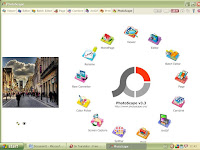
Ред е на софтуерните продукти, които пряко се съотнасят до обработката на снимките. „Photo Scape” е една от програмите, които ползвам, когато редактирам и обработвам изображения. Предимствата и са, че е безплатен продукт, малък по обем, лесен и удобен за употреба. От тук можете да го изтеглите : http://www.hex2bit.com/products/product_mcw.asp . Софтуерът ви дава възможност за
1 Преглед на папки, снимки, слайдшоу редактор.
2.Оразмерява изображението според необходими изисквания.
3. Регулира яркост и цветове, бял баланс.
4.Фонова корекция.
5. Предлага рамки, балони, мозайка, добавяне на текст, ефект рисунка, изрязване на излишни детайли влезли в снимката.
6. Различни филтри, като корекция на ефекта червени очи . цъфтят
7. Редактиране няколко снимки. Сливане на няколко снимки в една. Свързване на няколко снимки вертикално или хоризонтално в една .
8.Анимирани GIF: Съчетаване в една анимирана снимка от множество фотографии.
9. Подготовка за отпечатване.
10. Сплитер или разделяне на снимка в много части.
11. Заснемане на изображение от екрана /монитора.
12. Преименуване на снимки по номер, дата, заглавие, като е възможно комбиниране и на трите в наименованието на снимката.
13. Конвертиране / преобразуване /от Raw в JPG формат. ( Професионалните и най – новите модели цифрови фотоапарати снимат във формат Raw - имайте предвид, че освен по – доброто качество, този формат се отличава от JPG и с размера на изображението. Ако компютърът Ви не е с голям капацитет на хард диска е добре да конвертирате изображенията си, за да заемат по – малко място ). За „Photo Scape” трябва да изтъкна, че мигновено виждате ефектът, който се приложили върху снимката. Бутон „back”, както и комбинацията от клавиши „ctrl” и „z” Ви връща на изходното положение, тоест възстановява първообраза. По този начин имате възможност да налагате един върху друг ефекти, докато не получите задоволяващ вкуса и желанието Ви образ.
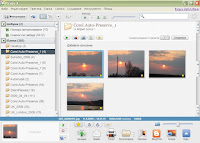
Друг софтуерен продукт, чиито предимства са безплатния лиценз и лесната работа е „Picasa 3”. Това е продукт на „Google” и можете да го изтеглите от http://picasa.google.com . Този софтуер предлага: Преглед и организиране /каталогизиране/ на изображенията в компютъра Ви. Прилагане на ефекти, като изостряне на изображение, преобразуване в черно-бяло или „сепия” / кафеникъв цвят с цел състаряване на снимката/, насищане на цветове, потъмняване и изсветляване , както и коригиране на ефекта „червени очи”, както и още много други възможности за подобряване на изображението. И тук, както при „Photo Scape” мигновено виждате ефектът, който се приложили върху снимката. „Picasa 3” предлага и други инструменти. Създаване на слайдшоу и уеб албум, които безпрепятствано да публикувате в „Bloger” или в уеб пространството. Това става посредством бутон вместен в интерфейса на софтуера. Добавяне на текст и воден знак на снимките Ви с цел защита на авторското право. / Когато поставяте воден знак е добре той да бъде в средата на изображението и само контур. Първото за да предотврати евентуалното му изрязване, ако е в края на снимката. Второто за да не съсипете идеята вложена в заснемането на конкретна снимка./ Създаване на филм, чрез смесване на снимки и музика. Сериозно предимство е, че интерфейсът е на български език и не се налага да ползвате речник за някой термини.
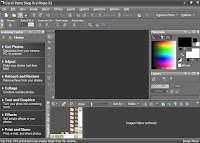
Последен ще Ви представя софтуерният продукт, който води личната ми класация. „Corel Paint Shop Pro Photo „ / последната версия е „x2 ultimate” – системните изисквания са високи и не се препоръчва за компютри с малка рам памет. Trial версията – пробната версия валидна 30 дни можете да изтеглите от тук : http://www.corel.com/servlet/Satellite/gb/en/Product/1184951547051#versionTabview=tab1&tabview=tab0 .Съществуват версии „11” и „x2”, които работят адекватно на компютри с 256 рам памет ./ Какво всъщност предлага този софтуер ?
1.Организатор на изображението
2.Трансфериране /сваляне/ на снимките от фотоапарата Ви и едновременно подреждане по име, дата.
3.Подготовка и настройки на снимки за принтиране.
4.Заснемане на образ от монитора.
5.Тъй наречената „Express lab”- което представлява бързо и най-необходимото коригиране на снимка.
6.Ротиране в ляво и дясно на снимка, окрупняване на част от снимка по избор, изправяне на хоризонт, корекция и промяна на перспективата, HDR наслагване на изображение, премахване на светлинни деформации, премахване на шум от снимка, фокусиране, оразмеряване.
7.За начинаещи има опция „One-Step photo fix” /с едно кликане, маркиране върху опцията програмата спрямо зададени, вградени параметри коригира сама снимката. /
8.Корекция на ефекта „червени очи”, корекция на тен и цвят на кожата /скрива и премахва петна по кожата, сенки под очите/,гримиране на лице, създаване на драскотини, промяна на цветове в снимката, премахване на излишни обекти в снимката / висящи кабели и жици/.
9.Изрязване и преместване на цели фрагменти от снимка.
10.Създаване на колажи: снимка в снимка, от комбиниране на няколко снимки.
11.Добавяне на текст, рамки, графики / балон за текст /, добавяне на воден знак.
12.Добавяне на 11 ефекта, като всеки един групира в себе си поне по още пет ефекта. Ето ги и 11-те : 3D ефект – 6 под ефекта; Арт медиа / заимствани ефекти от изобразителното изкуство/ - 6 под ефекта; Артистични – 16 под ефекта; Изопачаващ, изкривяващ (distorcion ) – 13 под ефекта; Edge – 9 под ефекта; Геометричен – 9 под ефекта; Светлинни – 2 под ефекта / добавя осветяваща светлина /; Вестникарски – 3 под ефекта; Фотографски – 5 под ефекта; Отразителни – 4 под ефекта; Текстури – 15 под ефекта.
13.Обработка във формат подходящ за принтиране, качване в уеб пространството, изпращане по електронна поща.
Всъщност всички тези опции са в автоматичен режим. Можете, разбира се и изцяло Вие да обработвате снимките, когато се почувствате достатъчно уверени. В програмата е включен и учебен център, в който на елементарно ниво са обяснени всички функции на софтуера, както и стъпка по стъпка действията, които трябва Вие да извършите за да получите желаното изображение. Имате възможност и да ползвате „HDR” функцията. / Три и повече еднакви снимки, заснети в различен режим на фотоапарата да бъдат наслоени и така да засилите цветове, контраст, фокус. За целта е добре да направите „Клин”. Това се постига като поставите фотоапарата на триножник или твърда неподвижна плоскост и заснемете няколко кадъра последователно на един и същи обект като задавате различни параметри на светлочувствителност, контраст и други . / Като цяло това са най – често използваните функции на „Corel Paint Shop Pro Photo „. Има и други, които с течение на употребата му се научават и влизат в употреба. Както при горните два продукта тук също мигновено виждате ефектът, който се приложили върху снимката. Интерфейсът на софтуера е интуитивен и лесно се работи с него. Учебният център също допринася за улеснената работа с програмата.
Вероятно се питате защо не говоря за „PhotoShop”? Ще Ви отговоря. Първо и четирите софтуера, които представям взети заедно заемат по малко пространство в компютъра ми. Второ, защото „PhotoShop” е програма не само и единствено за обработка на цифрови изображения, което я прави трудна за работа. Функциите са безкрайно много и трябва предварително доста да прочетете както и постоянно да следите за уроци в интернет.
В заключение ще кажа, че горе споменатите програми ми вършат отлична работа за моите цели, които са подобрение и корекция на снимките, които правя на съвсем любителско ниво.
Ще посъветвам всички, когато избират кой софтуерен продукт да инсталират на своя компютър, че могат да се ориентират по статистиката за сваляния на всеки един софтуер. Препоръчвам Ви какъвто и продукт да изберете да го теглите от официалната страница, за да не инсталирате освен него и някой „вредител”.
gotina e taq programka ama ne e dostatachno razvita.. :-P :* ;) O:-)
ОтговорИзтриванеКоя от всичките по - точно!? Пък и как ще печелят от продуктите си, ако я направят съвършена и не се налага подобрения през определен период? ;)
ОтговорИзтриване